
В заключение нашего цикла статей о веб-сервере IIS мы расскажем, как добавить поддержку популярной СУБД MySQL. Это позволит получить в распоряжение полноценный веб-сервер, который даст возможность запускать весь спектр веб-приложений, как платных, так и бесплатных.
Онлайн-курс по устройству компьютерных сетей
На углубленном курсе "Архитектура современных компьютерных сетей" вы с нуля научитесь работать с Wireshark и «под микроскопом» изучите работу сетевых протоколов. На протяжении курса надо будет выполнить более пятидесяти лабораторных работ в Wireshark.
Для начала скачаем дистрибутив СУБД с официального сайта, нас интересует бесплатная версия MySQL Community Edition, разрядность которой следует выбирать исходя из разрядности вашего сервера, в нашем случае это x86, 64-bit.
Установка СУБД проходит в режиме Next - Next - Finish, и не должно вызвать затруднений. В конце установки не забываем установить флажок Launch the MySQL Instance Configuration Wizard для запуска мастера конфигурирования.
В первую очередь выбираем режим Детальной конфигурации, чтобы иметь доступ ко всем значимым параметрам сервера СУБД.
Следующий экран предложит нам выбор между рабочей станцией разработчика, сервером и выделенным MySQL сервером. Последний режим позволит СУБД утилизировать все доступные ресурсы, что в нашем случае неприемлемо, поэтому выбираем режим сервера.
Теперь укажите режим работы СУБД, если нет никаких особых требований, то стоит выбрать Multifunctional Database, это позволит использовать ваш веб-сервер для широкого спектра веб-приложений.
Затем выберите место хранения MySQL баз данных, здесь все зависит от конфигурации вашего сервера, желательно использовать для этого отдельный быстродействующий диск, но так как мы производим установку в тестовых целях, то использовали папку на системном диске.
Так как наша система не относится к высоконагруженным (иначе вам нужно изучать иные статьи), то на следующем экране выбираем Decision Support (DSS)/OLAP:
Далее включаем доступ к нашему серверу посредством TCP/IP и заставляем работать его как традиционная СУБД.
Затем указываем кодовую страницу по умолчанию, для большинства современных веб-приложений это UTF-8, хотя возможны и иные варианты, например Windows-1251 (CP1251).
Следующим шагом указываем запускать MySQL сервер как службу и добавляем путь к исполняемым файлам в переменную PATH, что позволит обращаться к ним по имени, не указывая полного пути.
На этом настройку экземпляра сервера СУБД можно считать завершенной и жмем Execute для применения параметров и запуска сервера с указанными параметрами.
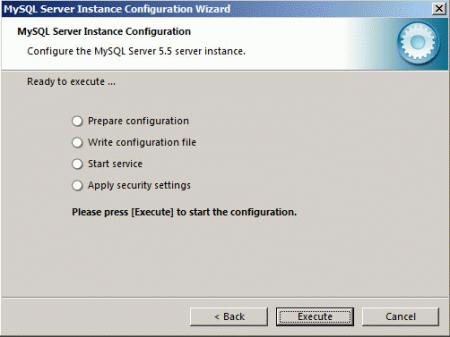
Теперь попробуем установить на сайт
phpsite.local, который мы создали в
предыдущей статье, популярную
CMS Joomla.
Никаких особых сложностей установка не вызывает, главное правильно указать параметры подключения к MySQL БД.
И через некоторое, непродолжительное, время в вашем распоряжении полноценный сайт на популярной CMS.
Для управления MySQL базами данных мы рекомендуем использовать phpMyAdmin, его можно установить как в папку текущего сайта, так и создать для него отдельный сайт, мы рекомендуем последний вариант.
Скачиваем последнюю версию утилиты с
официального сайта и размещаем ее в папке созданного сайта
phpmyadmin.local, не забываем выставить полные права для групп IIS_IUSRS и IUSR. Для авторизации используем учетные данные нашего MySQL сервера.
Если все сделано правильно, то вы получите мощный инструмент для управления своими MySQL БД.
Как видим, вопреки досужим домыслам, настроить полноценный веб-сервер на основе IIS абсолютно несложно. Поэтому можно смело рекомендовать администраторам использовать данную роль Windows Server в повседневной деятельности.
Дополнительные материалы:
Онлайн-курс по устройству компьютерных сетей
На углубленном курсе "Архитектура современных компьютерных сетей" вы с нуля научитесь работать с Wireshark и «под микроскопом» изучите работу сетевых протоколов. На протяжении курса надо будет выполнить более пятидесяти лабораторных работ в Wireshark.


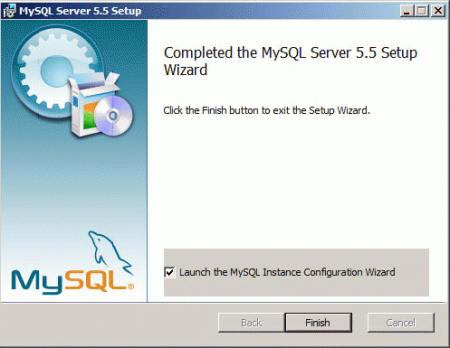
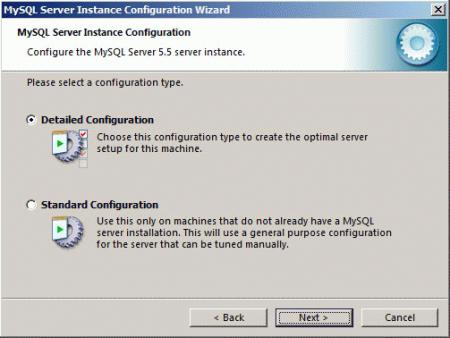
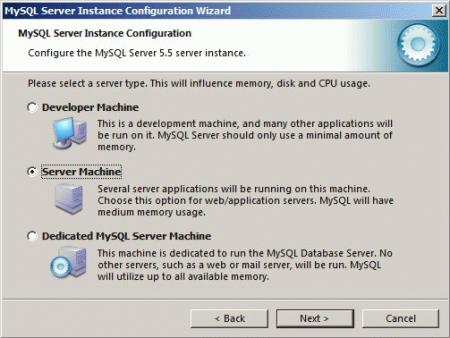
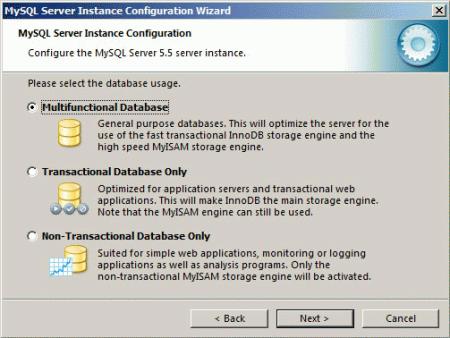
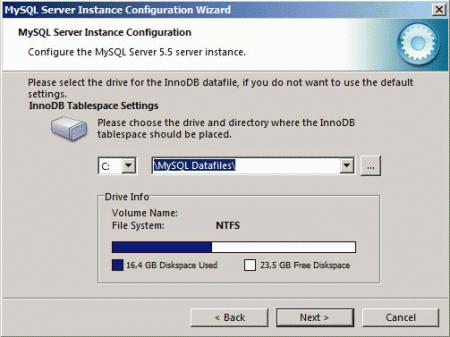

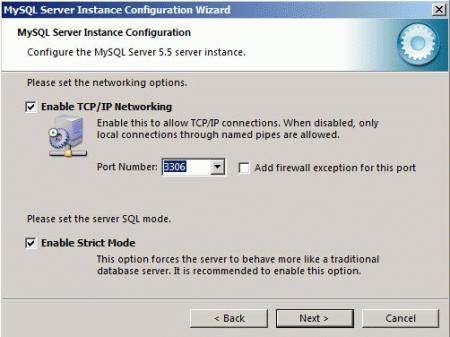
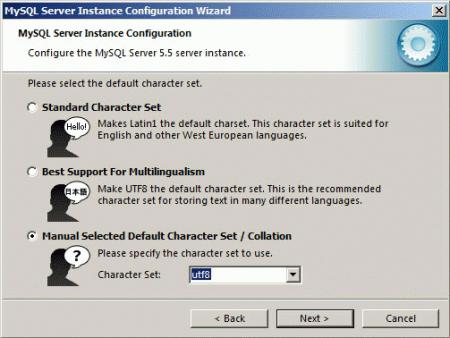
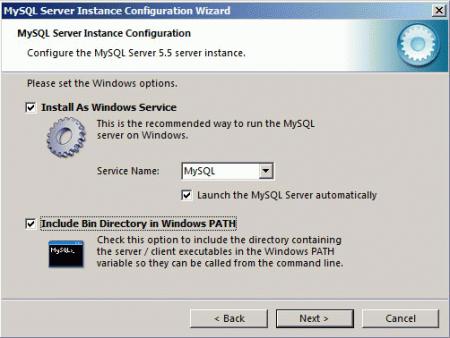
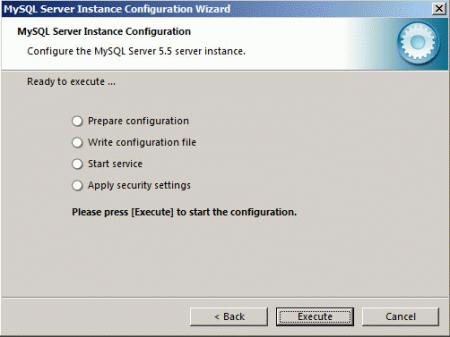
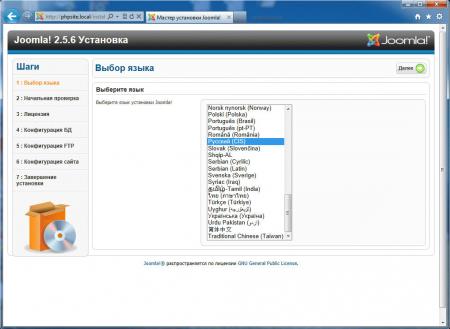
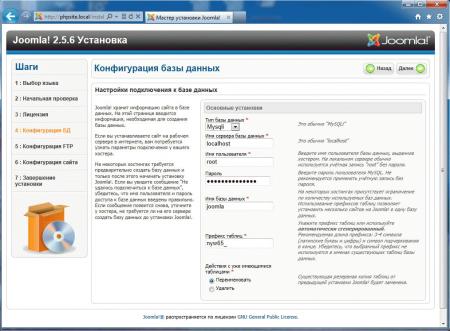
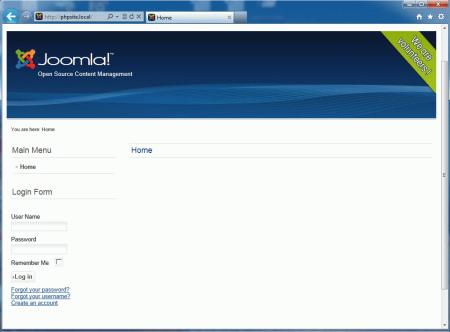
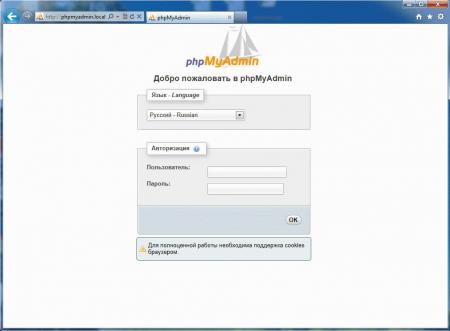
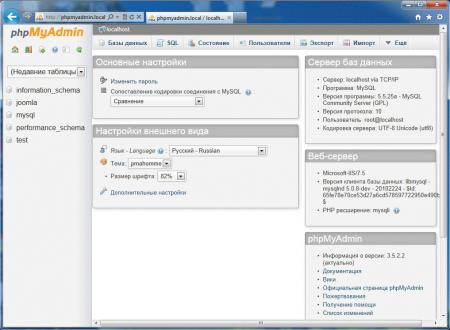



Последние комментарии